問:我家的路由器型號是TP-Link TL-WR845N,最近感覺無線網絡很慢,可能是有人在蹭網。聽說可以把路由器上的wifi信號隱藏起來,這樣別人就搜索不到我的wifi信號了,可以防止被蹭網。請問TP-Link TL-WR845N路由器中隱藏無線wifi信號應該怎么設置?
答:在TP-Link TL-WR845N路由器中設置隱藏wifi信號,還是比較簡單的。只需要先登錄到TL-WR845N的設置界面,找到“無線設置”選項,然后關閉“開啟SSID廣播”功能,就可以隱藏無線wifi信號了。具體的操作步驟,下面文章進行詳細介紹。
第一步、登錄到TL-WR845N的設置界面
V1、V2版本TL-WR845N路由器
在瀏覽器中輸入:192.168.1.1——>“用戶名”、“密碼”都輸入:admin,登錄到設置界面
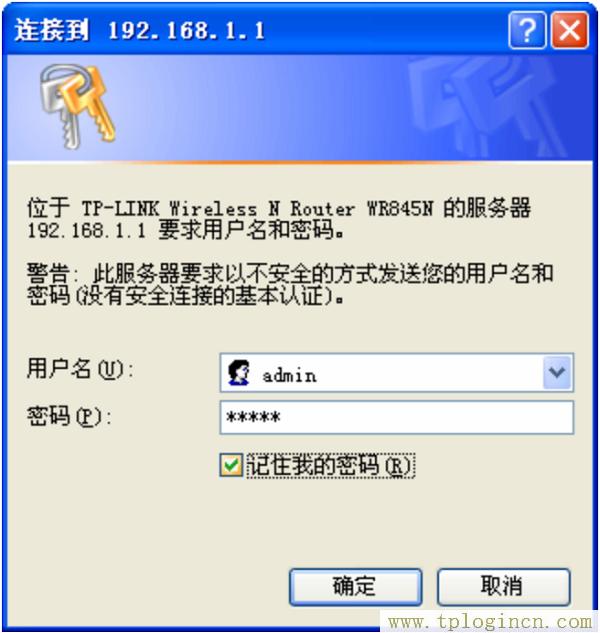
V3、V4版本TL-WR845N路由器
在瀏覽器中輸入192.168.1.1——>輸入“管理員密碼”,登錄到設置界面。
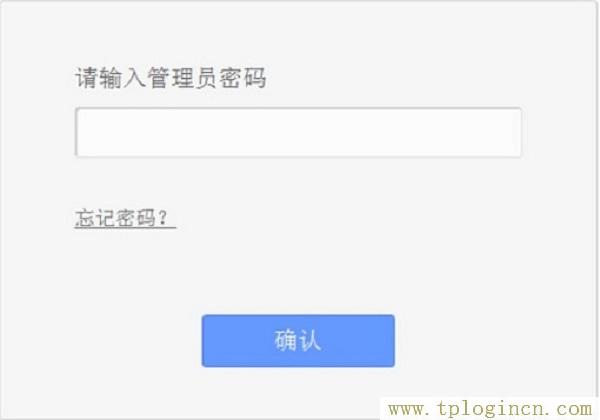
重要說明:
(1)、TP-Link TL-WR845N路由器目前有V1、V2、V3、V4共4個版本。TP-Link路由器的硬件版本,可以在底部標簽中查看到,如下圖所示。

(2)、V1、V2版本的TL-WR845N路由器,默認的用戶名、默認密碼都是:admin。
(3)、V3、V4版本的TL-WR845N路由器,沒有默認用戶名和密碼。打開192.168.1.1提示輸入的“管理員密碼”,是第一次設置這臺TL-WR845N路由器,由用戶自己創建的。
如果忘記了“管理員密碼”,只有把TL-WR845N路由器恢復出廠設置。恢復出廠設置后,再次打開192.168.1.1時,可以重新設置一個“管理員密碼”。
如果不知道如何把TP-Link TL-WR845N路由器恢復出廠設置,可以參考下面的教程:
TP-Link TL-WR845N路由器重置教程
第二步、設置隱藏無線wifi信號
在TL-WR845N路由器的設置界面,點擊“無線設置”——>“基本設置”——>不勾選“開啟SSID廣播”選項——>點擊“保存”。
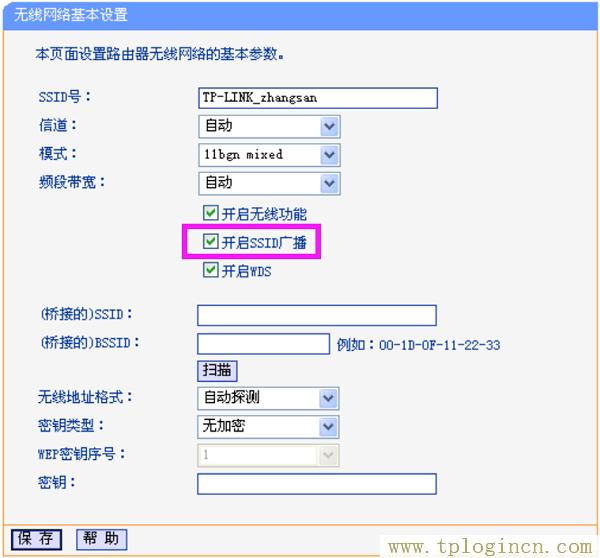
完成上訴設置后,TP-Link TL-WR845N路由器的無線wifi信號就隱藏起來了,這時候其他人的手機、筆記本電腦就無法搜索到TL-WR845N路由器上的額無線信號了,在一定程度上可以防止被蹭網。
重要說明:
設置TP-Link TL-WR845N路由器隱藏無線wifi信號后,用戶自己的手機、筆記本電腦、平板電腦、電視等無線設備,也無法搜索到該路由器上的無線wifi信號了。這時候筆記本電腦、手機等無線設備,必須要手動連接隱藏wifi信號,連接成功后才可以上網的。
如果不知道電腦、手機如何連接隱藏wifi信號,可以參考下面的教程:
手機連接隱藏WiFi的方法?
XP連接隱藏WiFi的方法?
Win7連接隱藏WiFi的方法?
Win8連接隱藏WiFi的方法?
Win10連接隱藏WiFi的方法

